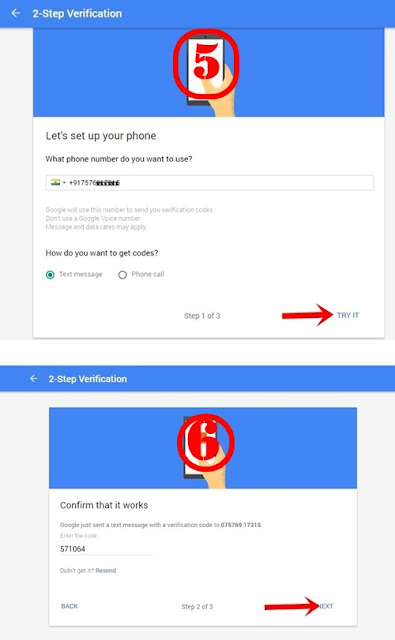FACEBOOK ACCOUNT KO KAISE HACK HONESE BACHAYE:
Dosto Facebook ek aisa Social network site hai jaha hum apne friends, families, relatives aur anya logo se connect ho sakte hai. Message/Photos/Videos/ etc share kar sakte hai. Lekin hume bahut savdhaaniya se apna facebook account chalana hai. Ajkal bahut sare log hacking ke sikar ho rahe hai kyun ki unke paas sahi jankari nehi hoti hai. Apka account security settings strong rahega aur aap hacking se judi savdhaaniya follow karenge to hi aapka facebook account safe hai. Chaliye hum start karte hai kaise hum apna facebook account ko hacking se bacha sakte hai.
1. FACEBOOK SEARCHING KE SAMAY SAVDHAANIYA:
Jab aap Facebook browser pe search karte hai tab hamesa dhyan rakhe ki address bar pe www.facebook.com show horaha hai ya nehi. Agar face.com, face book.com, facebook1.com etc ya kuch bhi alag address bar pe show hora hai to bilkul bhi login na kare. Hackers hacking ke liye same facebook jaisa site banalete hai isiliye hume hamesa address bar check karke hi login karna hai.
2. STRONG PASSWORD
Agar Facebook pe apne apna pasword mobile no.,date of birth, common words or number rakha hai to sheeghr change kare. Hamesa apna password ko letter,numbers and symbols ko mix karke banaye aur 5,6 mahine me ek baar apna password change karte rahe. Apna password kisi se share na kare.
3. LOGIN KARTE SAMAY
Jab bhi aap apna facebook account login karte hai kabhi bhi remember me aur keep me logged in pe tick na kare. Agar keep me logged in pe tick karte hai to aapka account login hi rahega jab tak app logout nehi karenge. Sochiye agar aapne apna facebook account cyber cafe, kisi friends ya kisi dusre ke computer me login kiya hai aur aap apna facebook account log out karna bhul gaye ya kisi karan se jaise internet chalagaya, jaldbaji me etc. Aise me koi dusra aake apka facebook account misuse karsakta hai.
FACEBOOK ACCOUNT SECURITY SETTINGS:
Niche image 1 ke mutabik click karke settings pe click kare. Image 2 ke mutabik security pe click kare aur edit kare.
Security pe click karne ke baad edit pe click karke Login Alerts enable kare image 3 ke mutabik save changes kare. Aisa karne se jab bhi aap login karenge facebook account aapke email me notification bhej dega.Agar koi apka Facebook account login karta haito apke mail me notification ayega.
Image 4 ke mutabik Where You're Logged In pe click kare aur check kare aapne kaha kaha apna facebook account login kiya hai. End activity pe click karde. Agar apka account kahi aur kisi ne login kiya haito yaha pata chal jayega. End activity karke apna password change karle.
FACEBOOK PRIVACY CHECK - UP SETTINGS:
Dosto Facebook privacy check-up settings change karna hamare facebook account ke liye jaruri hai. Image 5 ke mutabik right side upar ek lock icon hai click kare uske baad Privacy Check-up pe click kare.
Privacy check-up 1. Posts ke bare me puch raha hai ki jab bhi hum kuch post karte hai to hamara post kaun kaun dekh sakta hai?? Public- jo koi bhi , Friends- sirf apna friends aur Only me- sirf aap. Mene choose kiya hai Friends. Apna post sirf friends ke bich me share kare to hi behetar hai. Iske baad Next click karde.
APPS:
Dosto aajkal facebook pe bahut sare apps aah rahe hai jaise games,quiz etc etc. Sign in with facebook ka option bhi aata hai.
Jab hum sign in with Facebook pe click karte hai to hume permission allow karna padta hai. Ye jo apps hote hai inko hum kya kya permission dete hai jara dhyan se pade.
- Humara profile,profile details & pictures, email dekh sakte hai.
- Humara friend list, Facebook Groups se jankari le sakte hai.
- Humara Personal details dekh sakte hai.
- Humara Facebook account se post,like,comments, share etc karsakte hai.
- Etc, Etc.........
Kuch aisa hum permission allow karte hai. Sochiye humara permission agar galat hatho me lag jaye to humara account hack hosakta hai. Jab bhi aap kisi apps ko permission dete hai to phele dhyan se pade ki humse kya kya permission le raha hai uske baad hi permission de. Hume sirf jarurat ke apps ko hi rakhna hai baki sab delete karde x pe click karke. Jo apps aap rakte hai use only me set karde niche image 7 ke mutabik. Iske baad Next click kare.
Next karne ke baad Profile option aata hai. Apna phone number,Email address kisi se share na kare only me pe click karde. Birthday date public kare kyun ki aapke friends & relatives aapko wish karenge birth year ko only me set karde. Iske baad Finish click karde. Ab apka facebook account secure hai. Agar aapka Facebook account hack ho chuka hai to (1) apna password change kare (2) Image 4 ke mutabik Where You're Logged in se sare device end activity karde (3) Image 7 ke mutabik sirf jarurat ki apps chodke sare delete karde bake sab apps ko only me select karde. (4) Apna mail ka password bhi change karde aur 2- Step Verification On kare. Gmail account kaise 2- Step Verification on karte hai ye me bata raha hoon.
GMAIL ACCOUNT KO KAISE HACK HONE SE BACHAYE:
Dosto Gmail account bhi facebook ki tarah hack ho sakta hai isiliye hume apna gmail account ki account security strong rakhna hai. Iske liye humara gmail account ka 2-Step Verification On rakna hai. Jab bhi aap ya koi bhi aapka gmail account login karne ki kosish karta hai to aap ke mobile me code ayega, code enter karne ke baad hi login hogi. Sabse phele apna gmail account login kare. Login ho jane ke baad right side upar aapke image ya naam ka phela akshar hai image 1 ke mutabik click kare aur iske baad account pe click kare. Image 2 ke mutabik Device activity & notification pe click kare.
Iske baad image 3 ke mutabik Device activity pe click kare aur 2-StepVerification pe click kare. 2-Step Verification pe click karne ke baad image 4 page open ho jayega. Iske baad GET STARTED pe click kare.
Dosto Facebook ek aisa Social network site hai jaha hum apne friends, families, relatives aur anya logo se connect ho sakte hai. Message/Photos/Videos/ etc share kar sakte hai. Lekin hume bahut savdhaaniya se apna facebook account chalana hai. Ajkal bahut sare log hacking ke sikar ho rahe hai kyun ki unke paas sahi jankari nehi hoti hai. Apka account security settings strong rahega aur aap hacking se judi savdhaaniya follow karenge to hi aapka facebook account safe hai. Chaliye hum start karte hai kaise hum apna facebook account ko hacking se bacha sakte hai.
1. FACEBOOK SEARCHING KE SAMAY SAVDHAANIYA:
Jab aap Facebook browser pe search karte hai tab hamesa dhyan rakhe ki address bar pe www.facebook.com show horaha hai ya nehi. Agar face.com, face book.com, facebook1.com etc ya kuch bhi alag address bar pe show hora hai to bilkul bhi login na kare. Hackers hacking ke liye same facebook jaisa site banalete hai isiliye hume hamesa address bar check karke hi login karna hai.
2. STRONG PASSWORD
Agar Facebook pe apne apna pasword mobile no.,date of birth, common words or number rakha hai to sheeghr change kare. Hamesa apna password ko letter,numbers and symbols ko mix karke banaye aur 5,6 mahine me ek baar apna password change karte rahe. Apna password kisi se share na kare.
3. LOGIN KARTE SAMAY
Jab bhi aap apna facebook account login karte hai kabhi bhi remember me aur keep me logged in pe tick na kare. Agar keep me logged in pe tick karte hai to aapka account login hi rahega jab tak app logout nehi karenge. Sochiye agar aapne apna facebook account cyber cafe, kisi friends ya kisi dusre ke computer me login kiya hai aur aap apna facebook account log out karna bhul gaye ya kisi karan se jaise internet chalagaya, jaldbaji me etc. Aise me koi dusra aake apka facebook account misuse karsakta hai.
FACEBOOK ACCOUNT SECURITY SETTINGS:
Niche image 1 ke mutabik click karke settings pe click kare. Image 2 ke mutabik security pe click kare aur edit kare.
Security pe click karne ke baad edit pe click karke Login Alerts enable kare image 3 ke mutabik save changes kare. Aisa karne se jab bhi aap login karenge facebook account aapke email me notification bhej dega.Agar koi apka Facebook account login karta haito apke mail me notification ayega.
Image 4 ke mutabik Where You're Logged In pe click kare aur check kare aapne kaha kaha apna facebook account login kiya hai. End activity pe click karde. Agar apka account kahi aur kisi ne login kiya haito yaha pata chal jayega. End activity karke apna password change karle.
FACEBOOK PRIVACY CHECK - UP SETTINGS:
Dosto Facebook privacy check-up settings change karna hamare facebook account ke liye jaruri hai. Image 5 ke mutabik right side upar ek lock icon hai click kare uske baad Privacy Check-up pe click kare.
Privacy check-up 1. Posts ke bare me puch raha hai ki jab bhi hum kuch post karte hai to hamara post kaun kaun dekh sakta hai?? Public- jo koi bhi , Friends- sirf apna friends aur Only me- sirf aap. Mene choose kiya hai Friends. Apna post sirf friends ke bich me share kare to hi behetar hai. Iske baad Next click karde.
APPS:
Dosto aajkal facebook pe bahut sare apps aah rahe hai jaise games,quiz etc etc. Sign in with facebook ka option bhi aata hai.
Jab hum sign in with Facebook pe click karte hai to hume permission allow karna padta hai. Ye jo apps hote hai inko hum kya kya permission dete hai jara dhyan se pade.
- Humara profile,profile details & pictures, email dekh sakte hai.
- Humara friend list, Facebook Groups se jankari le sakte hai.
- Humara Personal details dekh sakte hai.
- Humara Facebook account se post,like,comments, share etc karsakte hai.
- Etc, Etc.........
Kuch aisa hum permission allow karte hai. Sochiye humara permission agar galat hatho me lag jaye to humara account hack hosakta hai. Jab bhi aap kisi apps ko permission dete hai to phele dhyan se pade ki humse kya kya permission le raha hai uske baad hi permission de. Hume sirf jarurat ke apps ko hi rakhna hai baki sab delete karde x pe click karke. Jo apps aap rakte hai use only me set karde niche image 7 ke mutabik. Iske baad Next click kare.
Next karne ke baad Profile option aata hai. Apna phone number,Email address kisi se share na kare only me pe click karde. Birthday date public kare kyun ki aapke friends & relatives aapko wish karenge birth year ko only me set karde. Iske baad Finish click karde. Ab apka facebook account secure hai. Agar aapka Facebook account hack ho chuka hai to (1) apna password change kare (2) Image 4 ke mutabik Where You're Logged in se sare device end activity karde (3) Image 7 ke mutabik sirf jarurat ki apps chodke sare delete karde bake sab apps ko only me select karde. (4) Apna mail ka password bhi change karde aur 2- Step Verification On kare. Gmail account kaise 2- Step Verification on karte hai ye me bata raha hoon.
GMAIL ACCOUNT KO KAISE HACK HONE SE BACHAYE:
Dosto Gmail account bhi facebook ki tarah hack ho sakta hai isiliye hume apna gmail account ki account security strong rakhna hai. Iske liye humara gmail account ka 2-Step Verification On rakna hai. Jab bhi aap ya koi bhi aapka gmail account login karne ki kosish karta hai to aap ke mobile me code ayega, code enter karne ke baad hi login hogi. Sabse phele apna gmail account login kare. Login ho jane ke baad right side upar aapke image ya naam ka phela akshar hai image 1 ke mutabik click kare aur iske baad account pe click kare. Image 2 ke mutabik Device activity & notification pe click kare.
Iske baad image 3 ke mutabik Device activity pe click kare aur 2-StepVerification pe click kare. 2-Step Verification pe click karne ke baad image 4 page open ho jayega. Iske baad GET STARTED pe click kare.
Get started click karne ke baad aapko puch raha apko kya phone pe message me code chahiye ya Phone pe call karke code chahiye. Aap Text message hi select kare aur TRY IT click kare. Agar aap ne apna mobile number phele se nehi dala hai to daal de iske baad hi ye step kare. TRY IT pe click karne ke baad apke mobile pe code ayega ushe confirm kare image 6 ke mutabik code enter karke NEXT click kare.
Ye hogaya verification ab image 7 ke mutabik TURN ON kare. Apka gmail account ab koi hack nehi kar sakta hai.
Asha karta hoon aapko mera ye blog pasand aya hoga agar kahi pe bhi samajne me koi dikkat aye ya koi bhi sawal ho to jarur comment kariyega dhanyawaad.